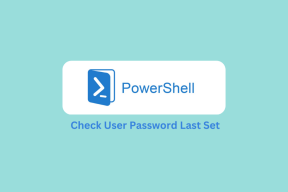كيفية تصنيف عدة رسائل بريد إلكتروني في Gmail - TechCult
منوعات / / April 14, 2023
هل تريد العثور بسرعة على رسائل البريد الإلكتروني المرغوبة في صندوق الوارد الخاص بك دون الفرز عبر كومة مزدحمة؟ إذا كانت الإجابة بنعم ، فيمكن أن يساعدك تصنيف Gmail في تنظيم بريدك الوارد لسهولة الوصول إليه. ولكن نظرًا لأن العديد من المستخدمين غير مدركين ، يمكنك أيضًا تصنيف رسائل بريد إلكتروني متعددة في وقت واحد وإنشاء فلاتر تسمية للتجميع التلقائي في Gmail. سنناقش هذه الطرق لفصل ما يتعلق بالعمل والشخصية والترويجية ، مما يتيح لك تحديد موقعهم في غضون ثوانٍ.
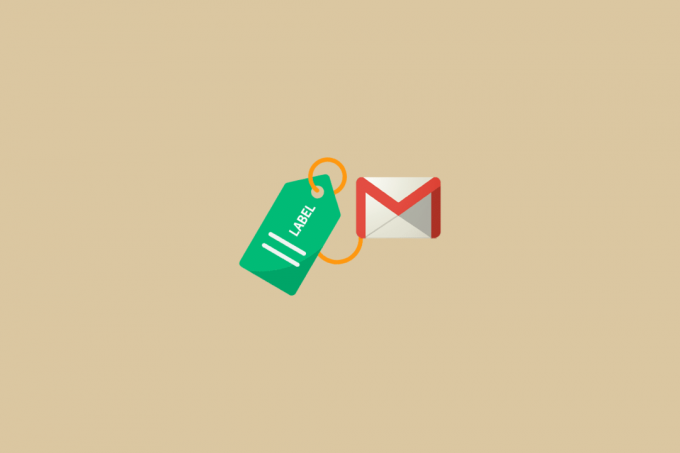
جدول المحتويات
كيفية تصنيف عدة رسائل بريد إلكتروني في Gmail
للعثور على البريد الإلكتروني المطلوب ، غالبًا ما يقضي الأشخاص وقتًا طويلاً في حسابات بريدهم الإلكتروني. ومع ذلك ، فإن وضع العلامات يوفر العديد من الميزات المفيدة ، خاصة على Gmail ، والتي يمكن أن تنقذ. يمكن أن يساعدك تعلم هذه الأساليب على قضاء وقت أقل في البحث وتكون أكثر إنتاجية في عملك الفعلي. لحسن الحظ ، هذه الطرق سهلة التنفيذ وسيتم تناولها في الأقسام التالية. دعونا نتعمق!
جواب سريع
لتصنيف عدة رسائل بريد إلكتروني في Gmail ، يمكنك اتباع الخطوات التالية:
1. حدد ملف رسائل البريد الإلكتروني تريد التسمية من خلال النقر على خانة الاختيار بجوار كل بريد إلكتروني على حساب Gmail.
2. اضغط على رمز التسمية في الجزء العلوي من البريد الوارد في Gmail. سيؤدي هذا إلى فتح قائمة منسدلة تحتوي على جميع التصنيفات المتاحة لديك.
3 أ. اختر ال ملصق التي تريد تطبيقها على رسائل البريد الإلكتروني المحددة.
3 ب. أو انقر فوق خلق جديد إبداع جديد أسفل القائمة المنسدلة واكتب اسم ملف تسمية جديدة.
كيفية تصنيف عدة رسائل بريد إلكتروني في Gmail؟
لمعرفة كيفية تصنيف عدة رسائل بريد إلكتروني في Gmail ، اتبع الخطوات التالية:
الخيار الأول: على Gmail Web
ملحوظة: تأكد من تسجيل الدخول إلى Gmail باستخدام ملف حساب جوجل.
1. افتح ال المتصفح على جهاز الكمبيوتر الخاص بك والوصول إلى حساب Gmail.
2. اضغط على قائمة همبرغررمز> البريد الوارد من الجزء الأيمن.

3. حدد ملف رسائل البريد الإلكتروني المطلوبة التي تريد تسميتها.
4. اضغط على ملصقأيقونة من أعلى صندوق البريد الإلكتروني الخاص بك.

5. اضغط على التسمية المطلوبة التي تريد أن تظهر رسائل البريد الإلكتروني الخاصة بك.
ملحوظة: يمكنك أيضًا النقر فوق خلق جديد إبداع جديد لإنشاء تسمية مخصصة لرسائل البريد الإلكتروني المحددة.
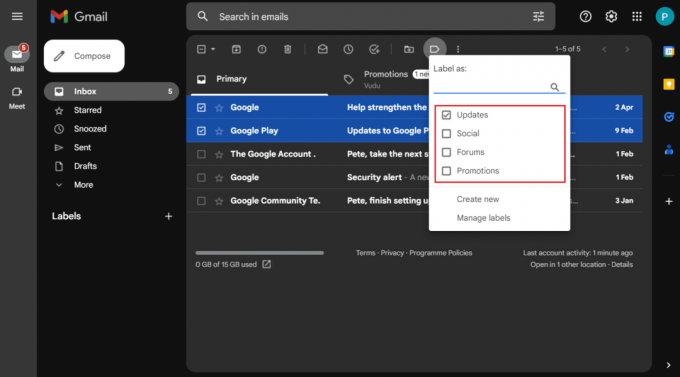
الآن ، دعنا نرى كيف يمكنك تصنيف رسائل بريد إلكتروني متعددة على تطبيق Gmail.
اقرأ أيضا: كيفية إنشاء ملصقات في Gmail
الخيار الثاني: في تطبيق Gmail
1. افتح ال بريد جوجل التطبيق على هاتفك.
2. اضغط مع الاستمرار على كل البريد الإلكتروني المطلوب تريد التسمية.
3. اضغط على رمز ثلاثي النقاط من الزاوية العلوية اليمنى من الشاشة.
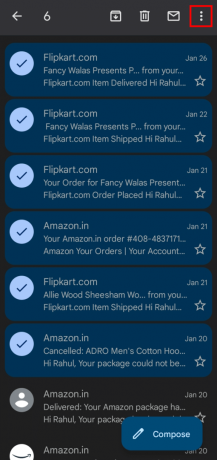
4. من القائمة المنسدلة ، انقر فوق ملف تغيير التسميات خيار.

5. ثم، ازل خانة الاختيار الخاصة بـ صندوق الوارد خيار.
6. الآن ، اضغط على ملف اسم التصنيف المطلوب لتطبيقه.

7. اضغط على نعم خيار لتأكيد تغيير التسمية.

اقرأ أيضا: كيفية إزالة الملصقات من عرض خرائط Google
كيف أنقل رسائل البريد الإلكتروني مباشرة إلى التصنيفات في Gmail؟
فيما يلي خطوات كيفية نقل رسائل البريد الإلكتروني مباشرةً لتصنيف رسائل البريد الإلكتروني في Gmail:
1. قم بتشغيل ملف بريد جوجل التطبيق على هاتفك.
2. حدد ملف رسائل البريد الإلكتروني المطلوبة واضغط على رمز ثلاثي النقاط.
3. من القائمة المنسدلة ، انقر فوق ملف الانتقال إلى خيار.

4. اضغط على التسمية المطلوبة التي تريد نقل رسائل البريد الإلكتروني الخاصة بك إليها.
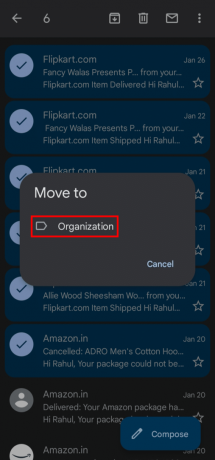
اقرأ أيضا: كيفية حذف رسائل البريد الإلكتروني في Gmail على الهاتف
كيفية تسمية رسائل البريد الإلكتروني تلقائيًا في Gmail؟
لمعرفة كيفية تصنيف رسائل البريد الإلكتروني تلقائيًا في Gmail ، اتبع الخطوات التالية:
1. افتح حساب Gmail.
2. اضغط على منقيأيقونة من شريط البحث في الأعلى.
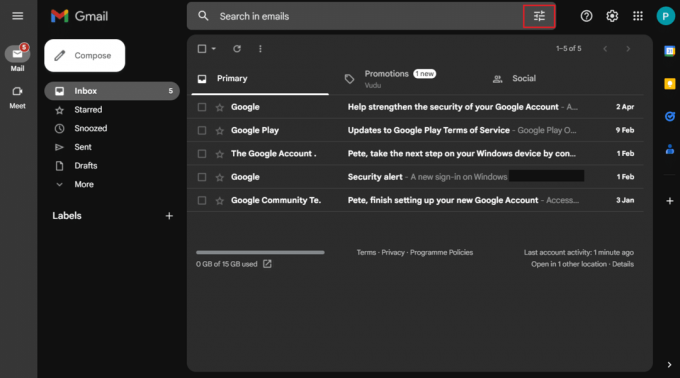
3. دخول عناوين البريد الإلكتروني المطلوبة الذين ترغب في تلقي رسائل البريد الإلكتروني في التسمية المختارة.
4. بناءً على تفضيلاتك ، أدخل مرشح المتبقيةتفاصيل.
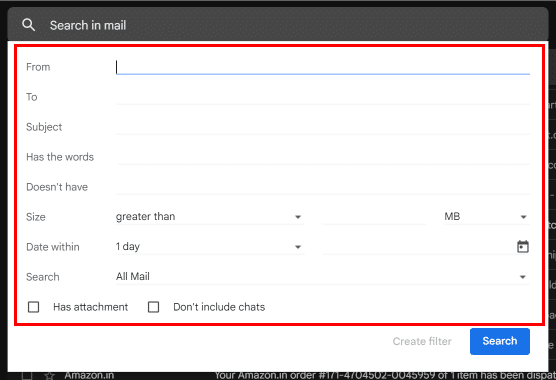
5. اضغط على إنشاء عامل تصفية خيار لإنشاء مرشح من القيود التي وضعتها.
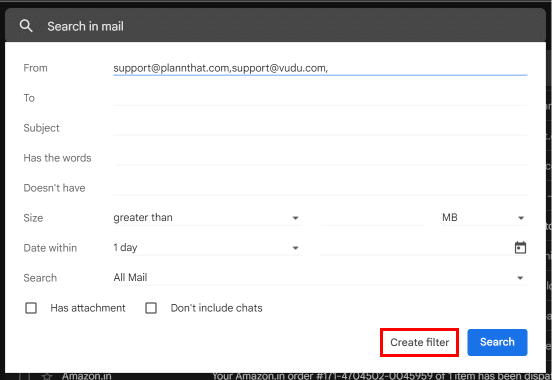
6. حدد خانات الاختيار للملف تخطي البريد الوارد (أرشفته) و ضع الملصق خيار.
7. ثم حدد ملف التسمية المطلوبة.
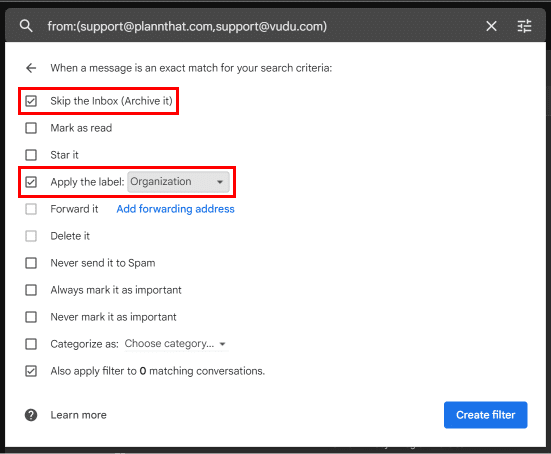
8. حدد ملف مربعات الاختيار الأخرى المطلوبة وانقر فوق إنشاء عامل تصفية.
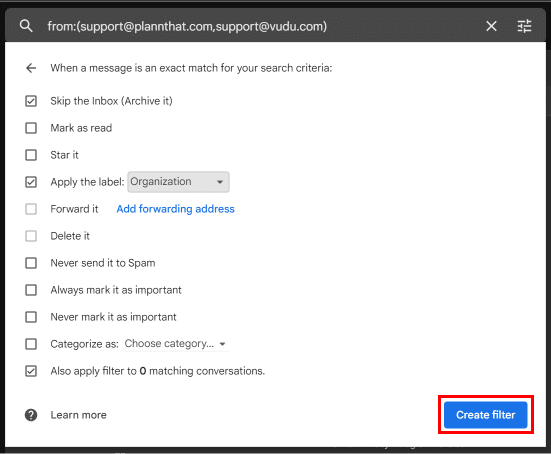
الآن ، انتقل إلى قائمة الملصقات المطلوبة لمشاهدة رسائل البريد الإلكتروني المخصصة.
مُستَحسَن:
- كيفية استرداد الرسائل النصية المحذوفة نهائيًا
- ماذا أفعل إذا نسيت كلمة مرور البريد الإلكتروني الخاصة بي من Verizon؟
- كيفية إنشاء ملصقات شحن متعددة من FedEx
- إصلاح عنوان البريد الإلكتروني غير موجود في Gmail
لذلك ، كما قيل سابقًا ، التعلم كيفية تصنيف عدة رسائل بريد إلكتروني في Gmail الأساليب ليست مهمة صعبة على الإطلاق. ويجب أن تكون قد أدركت ذلك الآن بمساعدة هذه المقالة. اذكر التصنيفات المختلفة التي قمت بإنشائها في ملف حساب Gmail لإبعاده عن أي فوضى. أيضًا ، قم بإسقاط أي استفسارات أو اقتراحات حول هذا الموضوع في المساحة المتوفرة أدناه.
بيت هو كاتب رئيسي في TechCult. بيت يحب كل ما يتعلق بالتكنولوجيا وهو أيضًا صانع أعمال متشوق في القلب. لديه عشر سنوات من الخبرة في كتابة الإرشادات والميزات وأدلة التكنولوجيا على الإنترنت.